execução Notebook em salas limpas
Esta página descreve como executar o Notebook em salas limpas. O notebook é a interface que os colaboradores usam para executar a análise de dados em colaboração.
Para saber como adicionar um Notebook a uma sala limpa, consulte Criar salas limpas.
Antes de começar
Para gerenciar e executar um Notebook em uma sala limpa, o senhor deve:
Tarefa | Requisito | Privilégios necessários | Descrição |
|---|---|---|---|
Gerenciando um notebook | Sem requisitos exclusivos | Para o responsável pelo upload do Notebook: - Se eles forem os corredores designados, devem ter os privilégios | Tarefa de gerenciamento geral de um notebook na sala limpa. |
Executando um notebook | Todos os colaboradores, exceto o responsável pelo upload, devem aprovar o Notebook. Um corredor designado executa o Notebook. |
| Se o executor do Notebook não o tiver upload, ele deverá aprovar o Notebook antes que ele possa ser executado. Essa aprovação explícita pode ser automatizada por meio da regra de aprovação automática default. Consulte as regras de aprovação automática. |
Aprovação ou rejeição de um Notebook | Nenhuma |
| Permite que o senhor aprove ou rejeite o Notebook antes que ele possa ser executado. |
Gerenciando regras de aprovação automática | As aprovações automáticas só podem ser aplicadas ao Notebook criado por colaboradores que não sejam o executor. | Proprietário da sala limpa ou privilégio | Controla a aprovação automática do Notebook. |
Capacidade do colaborador | Uma sala limpa pode incluir até 10 colaboradores. | Nenhuma | Isso inclui o criador e até 9 outros colaboradores. |
O criador é automaticamente atribuído como proprietário da sala limpa em seu site Databricks account. O administrador do metastore da organização colaboradora recebe automaticamente a propriedade da sala limpa em seu site Databricks account. Você pode transferir a propriedade. Consulte gerenciar Unity Catalog propriedade do objeto.
carregar um Notebook e designar corredores
Quando um colaborador adiciona um Notebook à sala limpa:
-
Eles são considerados o carregador desse notebook na sala limpa.
-
Ao adicionar um Notebook, o responsável pelo upload deve indicar qual colaborador é o executor designado do Notebook. O executor designado tem permissão para executar o Notebook.
-
Só pode haver um corredor designado.
-
O senhor pode designar a si mesmo como o executor designado do Notebook.
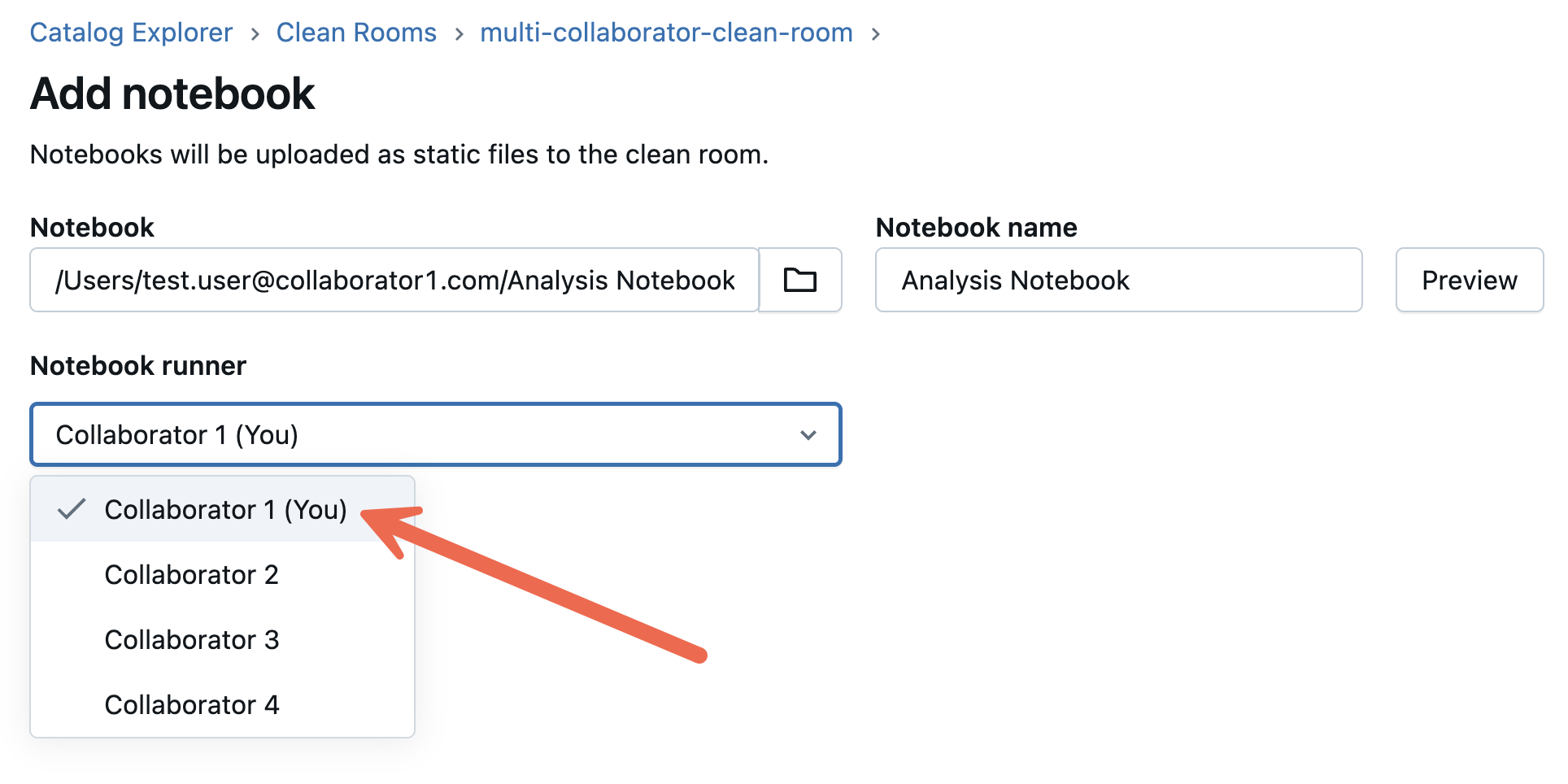
Consulte a Etapa 3. Adicione o data ativo e o Notebook à sala limpa
Aprovar um Notebook em uma sala limpa
Todo Notebook requer a aprovação de todos os colaboradores, exceto o responsável pelo upload, antes de ser executado.
Para verificar o status de revisão de um Notebook:
-
Em seu site Databricks workspace, clique em
Catalog .
-
Na página de acesso rápido , clique no botão Clean Rooms > .
-
Selecione a sala limpa na lista.
-
Selecione o Notebook que o senhor deseja executar.
-
Clique no ícone Pessoas à direita para expandir a seção de colaboradores da página de detalhes do Notebook.
-
A seção Revisões oferece uma visão geral clara de quais colaboradores aprovaram, rejeitaram ou ainda não revisaram o Notebook.
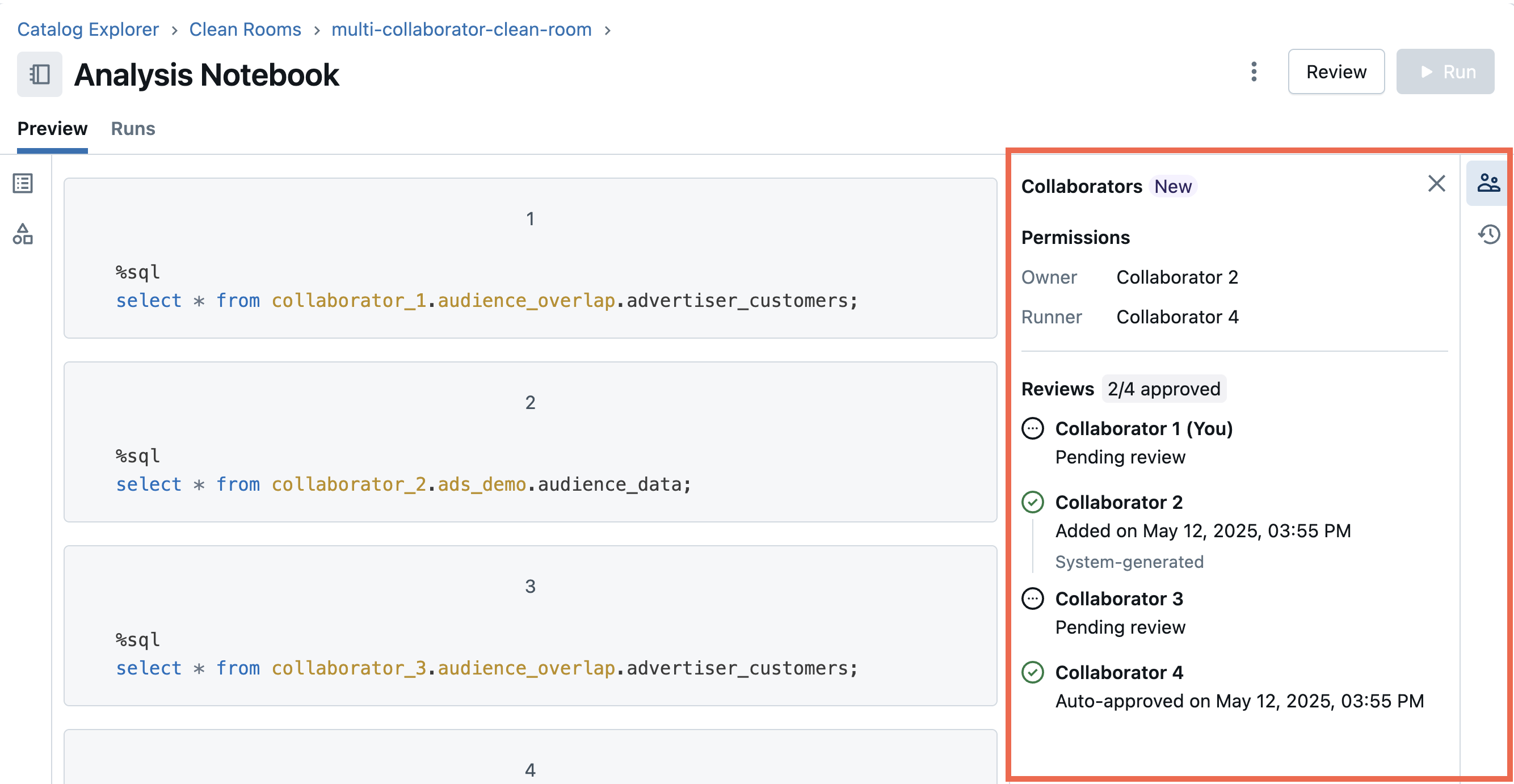
Uma diferença view está disponível quando um Notebook foi alterado em relação a uma versão anterior.
Ao executar uma versão Notebook, o seguinte é verdadeiro:
- O senhor só pode executar a versão mais recente de um Notebook.
- O senhor só pode aprovar ou rejeitar a versão mais recente de um Notebook.
- Modificar um Notebook adicionando novo conteúdo ou alterando a designação do corredor cria uma nova versão, que redefine o estado de revisão para todos os colaboradores.
Para acessar a diferença view para um Notebook:
-
Clique no ícone do relógio à direita para expandir o histórico de versões da página de detalhes do Notebook.
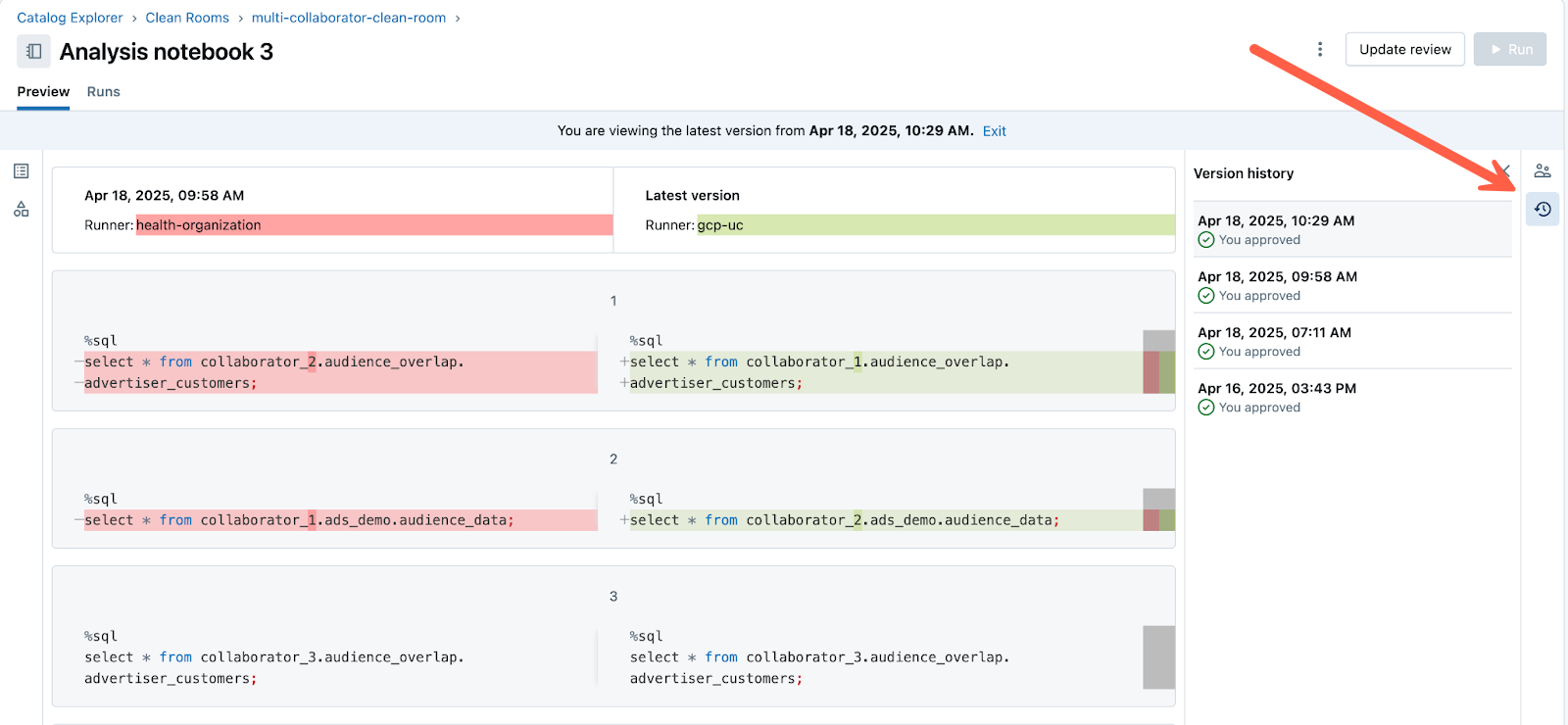
Para aprovar ou rejeitar um Notebook:
-
Clique no botão Revisar no canto superior direito.
-
Escolha entre Aprovar ou Rejeitar o Notebook.
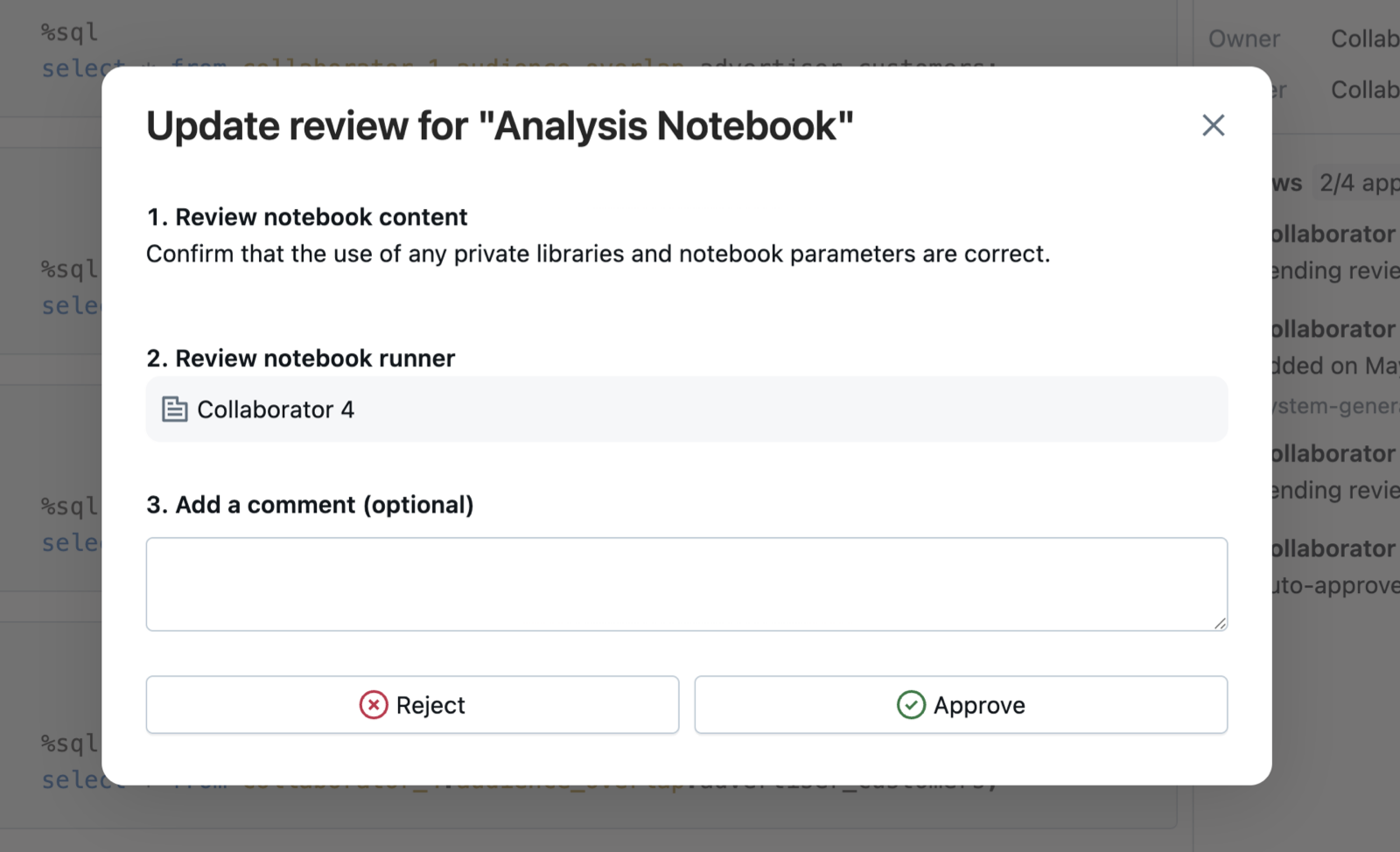
O senhor pode atualizar sua avaliação até nove vezes, para um máximo de dez avaliações por colaborador em cada versão do Notebook. No entanto, o senhor sempre pode rejeitar um Notebook, mesmo que o limite de revisão tenha sido atingido.
Regras de aprovação automática
Os colaboradores podem configurar regras de aprovação automática para sua sala limpa. Com as aprovações automáticas, o seguinte é verdadeiro:
- O senhor pode criar regras de aprovação automática somente para o upload de Notebook por outros usuários, não para o seu próprio. Os notebooks de autoria própria não precisam de sua própria aprovação se o senhor for o executor designado.
- Em salas limpas com duas pessoas, o senhor pode aprovar automaticamente o Notebook de autoria do outro colaborador.
- Em salas limpas com mais de dois colaboradores, o senhor pode aprovar automaticamente o Notebook de autoria de qualquer pessoa ou de um colaborador específico.
- Cada regra de aprovação automática designa um único executor para o Notebook aprovado.
- A aprovação automática é o default para o upload do Notebook por outro colaborador quando o senhor é o executor designado.
- As aprovações automáticas são opcionais para salas limpas em que o corredor designado é outro colaborador.
- Você pode adicionar, atualizar ou remover aprovações automáticas a qualquer momento.
Para gerenciar as aprovações automáticas:
-
Em seu site Databricks workspace, clique em
Catalog .
-
Na página de acesso rápido , clique no botão Clean Rooms > .
-
Na página Salas limpas , clique no ícone de engrenagem
-
Selecione Configurar aprovações automáticas .
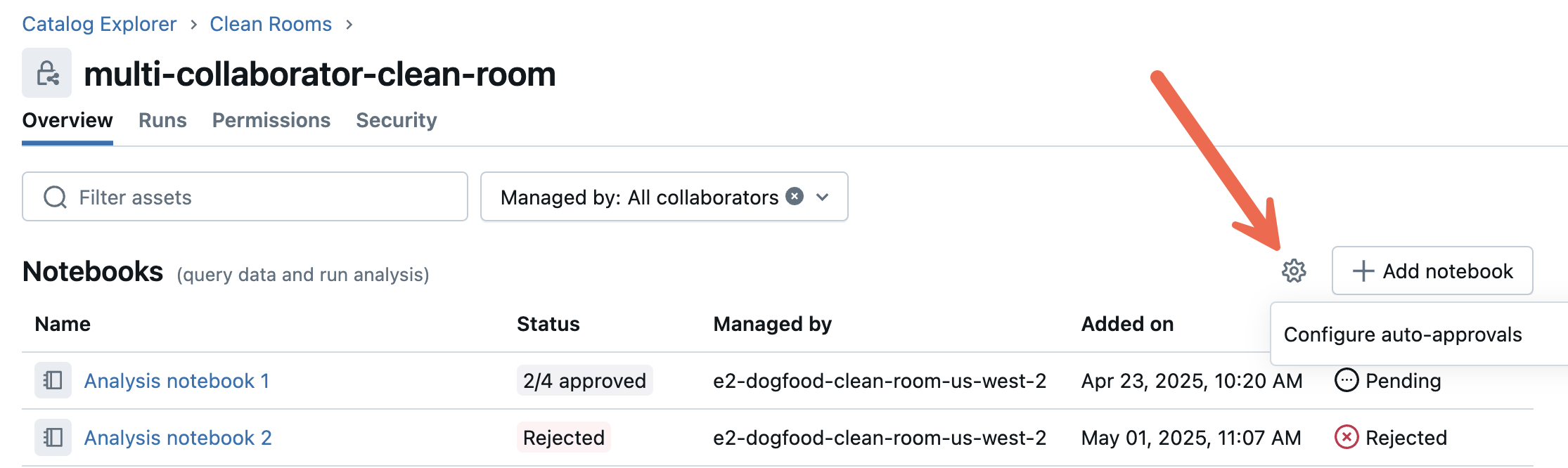
-
Configure a aprovação automática do Notebook com base nas regras de permissão correspondentes.
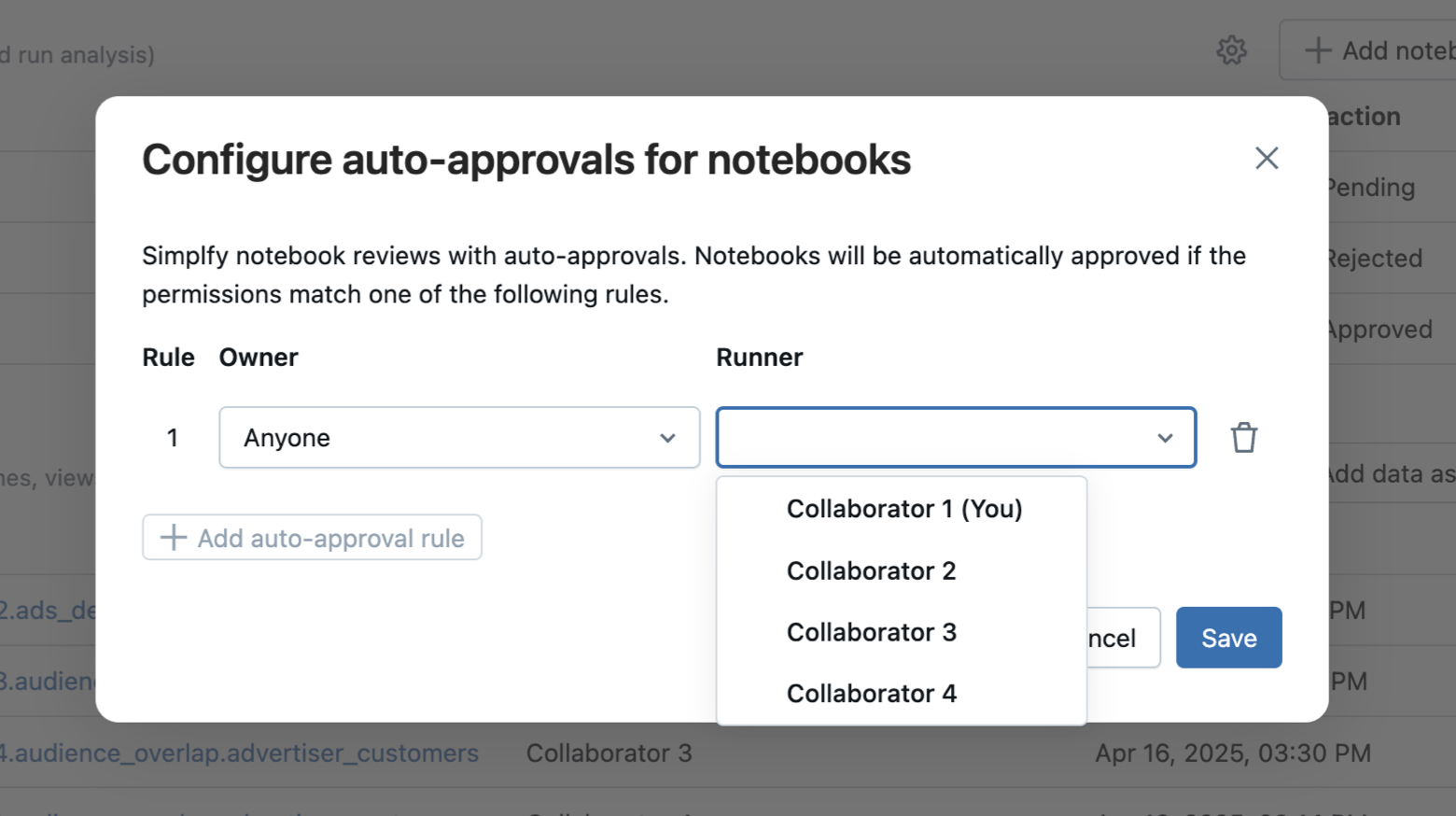
execução de um Notebook em uma sala limpa
Para executar um Notebook, verifique se todas as aprovações necessárias estão em vigor e se o senhor é o executor designado. Então:
-
Em Notebook , clique no Notebook para abri-lo no modo de visualização.
-
Clique no botão executar .
- Só é possível executar o Notebook para o qual o senhor é o executor designado e que tenha sido aprovado.
- Não é necessário aprovar manualmente o Notebook que o senhor mesmo criou para executá-lo.
- O senhor pode rejeitar um Notebook de sua autoria. O senhor deve aprová-lo novamente antes que ele possa ser executado.
- O senhor pode gerenciar aprovações automáticas para cada Notebook. Consulte as regras de aprovação automática.
-
(Opcional) Na caixa de diálogo Executar Notebook com parâmetros , clique em + Adicionar para passar valores de parâmetros para a tarefa do Job do Notebook.
-
Revisar o Notebook.
-
Clique em Executar .
-
Clique em See details (Ver detalhes ) para view o andamento da execução. Como alternativa, o senhor pode view o progresso da execução acessando a execução nesta página ou clicando em Jobs & pipeline na barra lateral workspace e acessando Job execução tab.
-
visualizar os resultados da execução do Notebook. Os resultados do Notebook são exibidos após a conclusão da execução. Para acessar view execuções passadas, vá para execuções e clique no link na coluna de tempo de início .
Mesmo quando todos os colaboradores aprovam um Notebook, somente o colaborador designado pelo remetente como executor pode executá-lo.
Os parâmetros cr_creator_input_catalog e cr_collaborator_input_catalog são passados automaticamente para o Notebook da sala limpa em tempo de execução. Você pode usar esses parâmetros para testes locais com tabelas de amostra. Para obter mais informações sobre parâmetros para tarefas de trabalho, consulte Parametrizar trabalho.
Compartilhe a saída do Notebook usando tabelas de saída
As tabelas de saída são tabelas temporárias somente leitura geradas por uma execução do Notebook e compartilhadas com o metastore do executor do Notebook. Se o Notebook criar uma tabela de saída, o executor do Notebook poderá acessá-la em um catálogo de saída e compartilhá-la com outros usuários em seu site workspace. Consulte Criar e trabalhar com tabelas de saída em Databricks Clean Rooms.
Use o site LakeFlow Jobs para executar o Clean Room Notebook
O senhor pode usar o LakeFlow Jobs para executar o Notebook e realizar tarefas nas tabelas de saída, o que lhe permite criar fluxos de trabalho complexos que envolvam seu ativo de sala limpa. O senhor só pode criar tarefas com o Notebook de sala limpa que possam ser executadas pelo senhor e totalmente aprovadas. Esses recursos, em particular, possibilitam esse fluxo de trabalho:
- O tipo de tarefa Clean Room Notebook permite que o senhor selecione e execute um Clean Room Notebook como um fluxo de trabalho de tarefa. Veja o Notebook de execução em salas limpas.
- A execução do Notebook iniciada pelo fluxo de trabalho pode gerar tabelas de saída que podem ser referenciadas por outras tarefas do fluxo de trabalho. Consulte Criar e trabalhar com tabelas de saída no Databricks Clean Rooms. LakeFlow Os trabalhos podem usar valores de tarefa que passam os valores dos parâmetros do trabalho para o Notebook da sala limpa ou capturar a saída do Notebook da sala limpa e passar essa saída para outro fluxo de trabalho tarefa. Consulte Usar valores de tarefa para passar informações entre tarefas.
- O nome do esquema de saída da sala limpa é gerado automaticamente. Se o senhor incluir
{{tasks.<your_task_name>.output.schema_name}}e{{tasks.<your_task_name>.output.catalog_name}}nos parâmetros, poderá fazer referência a esses valores de uma sala limpa quando ela for executada em uma tarefa de Notebook a jusante. Vá para a tarefa Notebook e, em Parameters (Parâmetros ), selecione seus valores.
Por exemplo, o senhor pode criar um fluxo de trabalho que propaga o nome do esquema de saída gerado dinamicamente pela tarefa, fazendo o seguinte:
-
Crie uma tarefa do tipo Clean Rooms Notebook que execute um Notebook que inclua a seguinte configuração de valor de tarefa:
Pythondbutils.jobs.taskValues.set(key="output_schema", value=dbutils.widgets.get("cr_output_schema")) -
Crie uma tarefa subsequente com referência ao valor
output_schemapara processar a saída.